
##form id="search_form_id" action="/api/index.php" onsubmit="return searchnamesend()" method="get">
##/form>

2016-08-11
Win8笔记本FN+F5无法开启无线解决办法是什么?现在为了方便,使用快捷键来打开各项命令是非常便捷的,但是最近Windows8笔记本使用FN+F5却没有办法打开无线,那么Win8笔记本FN+F5无法开启无线解决办法是什么,怎么去解决呢?
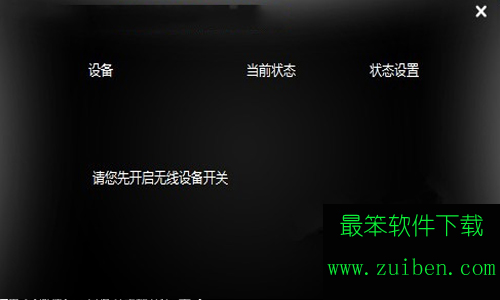
Win8笔记本FN+F5无法开启无线解决办法——
1、右键我的电脑--管理--设备管理器--网络适配器。查看无线网卡的驱动是否安装正确,能不能识别到无线网卡,网卡是否禁用了。如果无线网卡有黄色感叹号或者问好,需要重新安装驱动。如果有红色×符号需要选中无线网卡单击鼠标右键,启用无线网卡。
2、检查笔记本上的无线网卡指示灯是否亮,功能键开关是否打开; 一般为fn+f5,检查无线网卡硬件开关是否打开(注:不是所以机型都有)。
3、BIOS设置里面检查无线网卡是否开启:进入BIOS中,在Advanced项或Configuration项下有无线网卡的开启关闭选项。
4、笔记本电脑开机按照屏幕提示 PRESS (XXX) TO SETUP。
5、按下括号内的按键一般为 F1,F2,进入BIOS设置界面。
6、在Advanced项或Configuration项下有无线网卡的开启关闭选项,BIOS下无线网卡选项具体有4种描述方式:Wireless;WirelessLAN;Wireless LAN Support;WLANDevice。
7、具体看当前使用的笔记本使用的是哪种表述方式,把对应的选项调整成enabled。即可在BIOS下开启无线网卡。
需要激活系统或者office办公软件的朋友不妨直接下载
>>>>>>>>>>永久激活Windows系统/office办公软件激活工具<<<<<<<<<<
还有更多有关电脑系统的疑问请到这里进行查看
>>>>>>>>>>系统问题汇总<<<<<<<<<<
最笨下载(www.zuiben.com)提供最新最全的软件下载:常用软件下载、免费软件下载、电脑游戏下载、安卓软件下载中心、苹果软件下载中心、游戏下载等,免费下载软件游戏、常用软件下载就到最笨下载.http://www.zuiben.com/